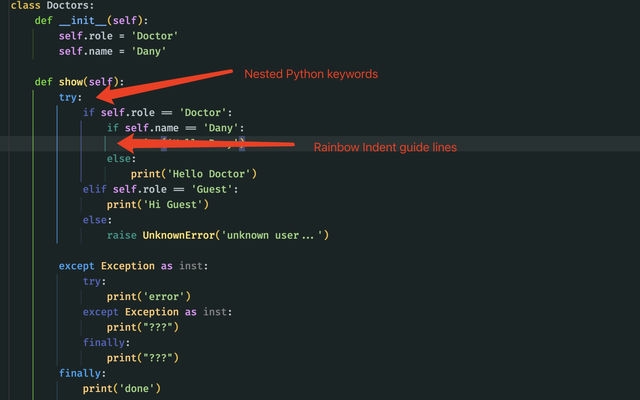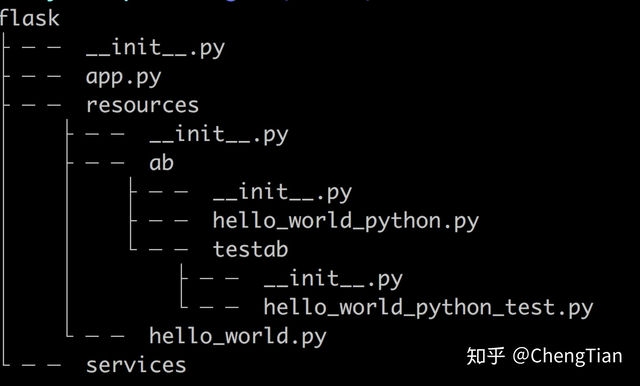为什么需要在Mac上配置Java环境变量
在MacOS系统中配置Java环境变量是Java开发者必须掌握的基础技能。环境变量配置的正确与否直接影响到:
- 命令行工具的使用:让终端能够识别
<a href="https://www.jinluxny.com/post/3481.html" title="Java编程语言:从入门到精通的全面指南">java</a>、javac等命令 - 开发工具链的集成:使IDE(如IntelliJ IDEA、Eclipse)能够正确找到Java安装路径
- 多版本管理:方便在不同Java版本间切换
- 脚本执行的可靠性:确保shell脚本和自动化工具能够正常运行
准备工作:检查Java安装情况
在开始配置mac配置java环境变量之前,我们需要先确认Java是否已正确安装:
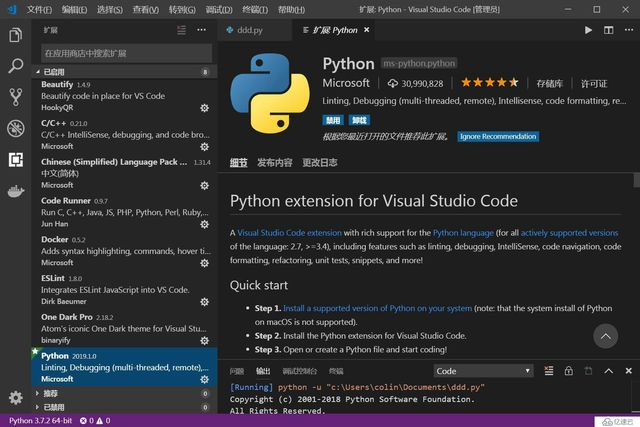
java -version
如果系统返回类似以下信息,说明Java已安装:
java version "17.0.2" 2022-01-18 LTS
Java(TM) SE Runtime Environment (build 17.0.2+8-LTS-86)
Java HotSpot(TM) 64-Bit Server VM (build 17.0.2+8-LTS-86, mixed mode, sharing)
如果未安装,可以通过以下方式获取Java:
- 从Oracle官网下载安装包
- 使用Homebrew安装:
brew install openjdk@17
查找Java安装路径
正确配置mac配置java环境变量的前提是知道Java的安装位置。Mac上Java通常安装在以下目录:
/usr/libexec/java_home -V
执行后会显示类似输出:
Matching Java Virtual Machines (1):
17.0.2 (x86_64) "Oracle Corporation" - "Java SE 17.0.2" /Library/Java/JavaVirtualMachines/jdk-17.0.2.jdk/Contents/Home
记下这个路径(如/Library/Java/JavaVirtualMachines/jdk-17.0.2.jdk/Contents/Home),后续配置会用到。
配置Mac环境变量的三种方法
方法一:通过.bash_profile配置(传统方式)
- 打开或创建bash配置文件:
nano ~/.bash_profile
- 添加以下内容(替换为你的实际Java路径):
export JAVA_HOME=$(/usr/libexec/java_home)
export PATH=$JAVA_HOME/bin:$PATH
- 保存文件(Ctrl+O,回车,Ctrl+X)
- 使配置生效:
source ~/.bash_profile
方法二:通过.zshrc配置(推荐,适用于macOS Catalina及以后版本)
由于新版MacOS默认使用zsh,更推荐这种方式:
- 打开或创建zsh配置文件:
nano ~/.zshrc
- 添加与.bash_profile相同的内容
- 保存并执行:
source ~/.zshrc
方法三:使用/etc/paths.d全局配置(适合系统级设置)
- 创建Java路径配置文件:
sudo nano /etc/paths.d/java
- 添加Java的bin目录路径:
/Library/Java/JavaVirtualMachines/jdk-17.0.2.jdk/Contents/Home/bin
- 保存后重启终端即可生效
验证环境变量配置
完成mac配置java环境变量后,通过以下命令验证:

echo $JAVA_HOME
应返回类似:
/Library/Java/JavaVirtualMachines/jdk-17.0.2.jdk/Contents/Home
同时检查Java命令是否可用:
which java
应返回配置的路径。
高级配置技巧
多版本Java环境管理
如果你需要管理多个Java版本,可以这样配置:
export JAVA_8_HOME=$(/usr/libexec/java_home -v 1.8)
export JAVA_11_HOME=$(/usr/libexec/java_home -v 11)
export JAVA_17_HOME=$(/usr/libexec/java_home -v 17)
alias java8='export JAVA_HOME=$JAVA_8_HOME'
alias java11='export JAVA_HOME=$JAVA_11_HOME'
alias java17='export JAVA_HOME=$JAVA_17_HOME'
# 默认使用Java 17
export JAVA_HOME=$JAVA_17_HOME
export PATH=$JAVA_HOME/bin:$PATH
这样只需在终端输入java8、java11或java17即可切换版本。
配置其他Java相关环境变量
根据开发需要,你可能还需要配置:
export CLASSPATH=.:$JAVA_HOME/lib/tools.jar:$JAVA_HOME/lib/dt.jar
export MAVEN_OPTS="-Xms256m -Xmx512m"
export GRADLE_OPTS="-Dorg.gradle.daemon=true"
常见问题解决方案
问题一:命令未找到
症状:执行java或javac时提示"command not found"

解决方案:
1. 确认PATH变量包含Java的bin目录
2. 检查Java是否真的安装
3. 确保执行了source命令使配置生效
问题二:版本不匹配
症状:IDE使用的Java版本与命令行不一致
解决方案:
1. 检查IDE中的JDK配置
2. 使用/usr/libexec/java_home -V确认所有可用版本
3. 更新环境变量指向正确的版本
问题三:配置不持久
症状:关闭终端后配置失效
解决方案:
1. 确保配置写入了正确的启动文件(.zshrc或.bash_profile)
2. 检查是否有其他配置文件覆盖了你的设置
3. 考虑使用全局配置(/etc/profile)
最佳实践建议
- 版本控制:将你的shell配置文件(.zshrc等)纳入版本控制,方便迁移和备份
- 注释说明:在配置文件中添加详细注释,说明每项配置的作用
- 定期更新:随着Java版本更新,及时调整环境变量配置
- 安全考虑:避免在环境变量中存储敏感信息
- 性能优化:对于大型项目,适当调整JVM内存参数
通过本指南,你应该已经掌握了在Mac上配置Java环境变量的完整流程。正确的环境配置不仅能提高开发效率,还能避免许多潜在的兼容性问题。根据你的具体需求选择最适合的配置方式,并记得在修改环境变量后验证配置是否生效。